在日常使用电脑过程中
冷不丁冒出的弹窗广告
真的让人很烦

是时候和弹窗广告说再见了!
今天知知整理了
7个关闭电脑弹窗的方法
一来看看吧!
01
使用【联想电脑管家】软件
【联想电脑管家】软件中自带软件弹窗拦截功能,遇到弹窗广告时,在软件弹窗上方会显示拦截提示,直接点击【立即拦截】即可,简直不要太好用!知行汇后台回复【电脑管家】,获取下载链接~
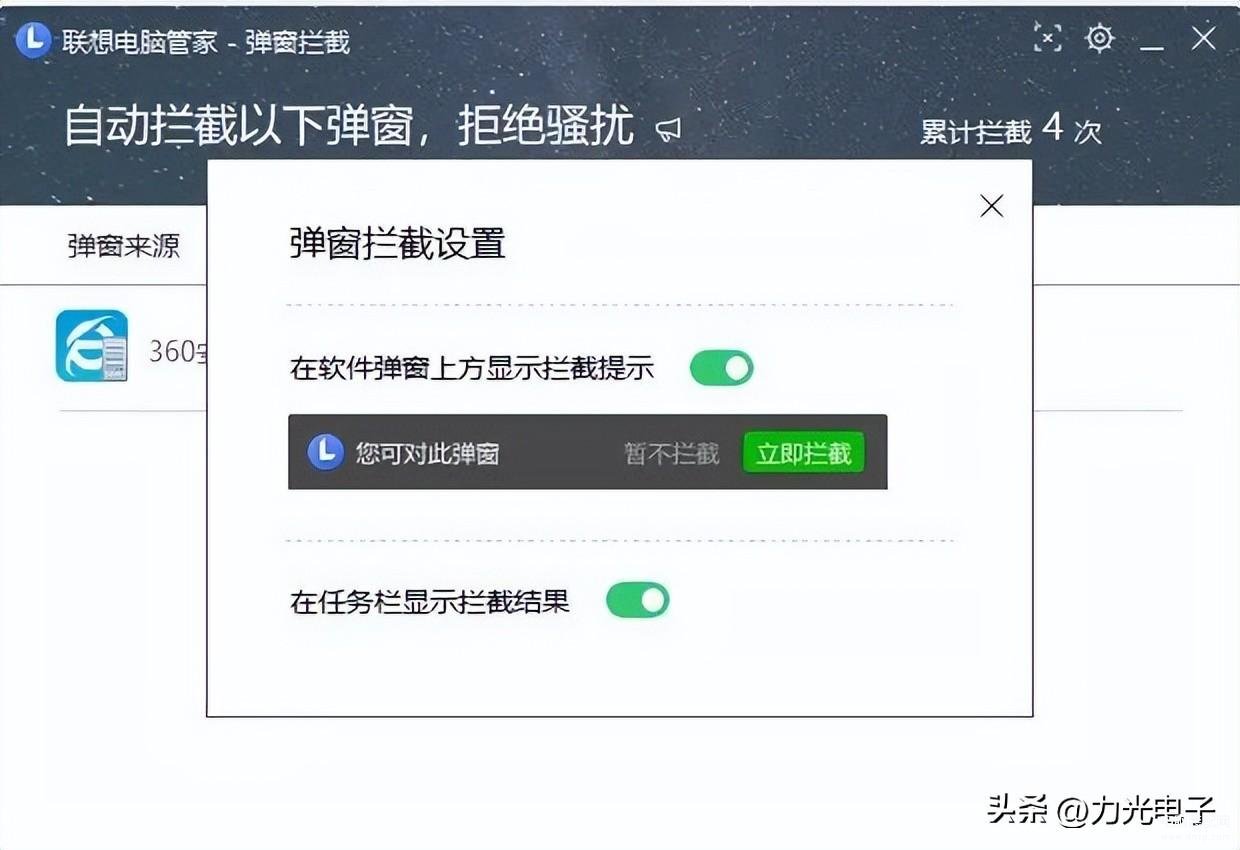
02
卸载无用软件
电脑上的弹窗广告,大多与软件相伴而生,尤其是一些流氓软件,经常在安装的时候悄悄给你捆绑上一些垃圾软件,这类软件通常带有大量的弹窗广告,所以我们要手动删除它!
1、首先打开【控制面板】;(可以通过任务栏左下角搜索打开或者双击桌面图标)
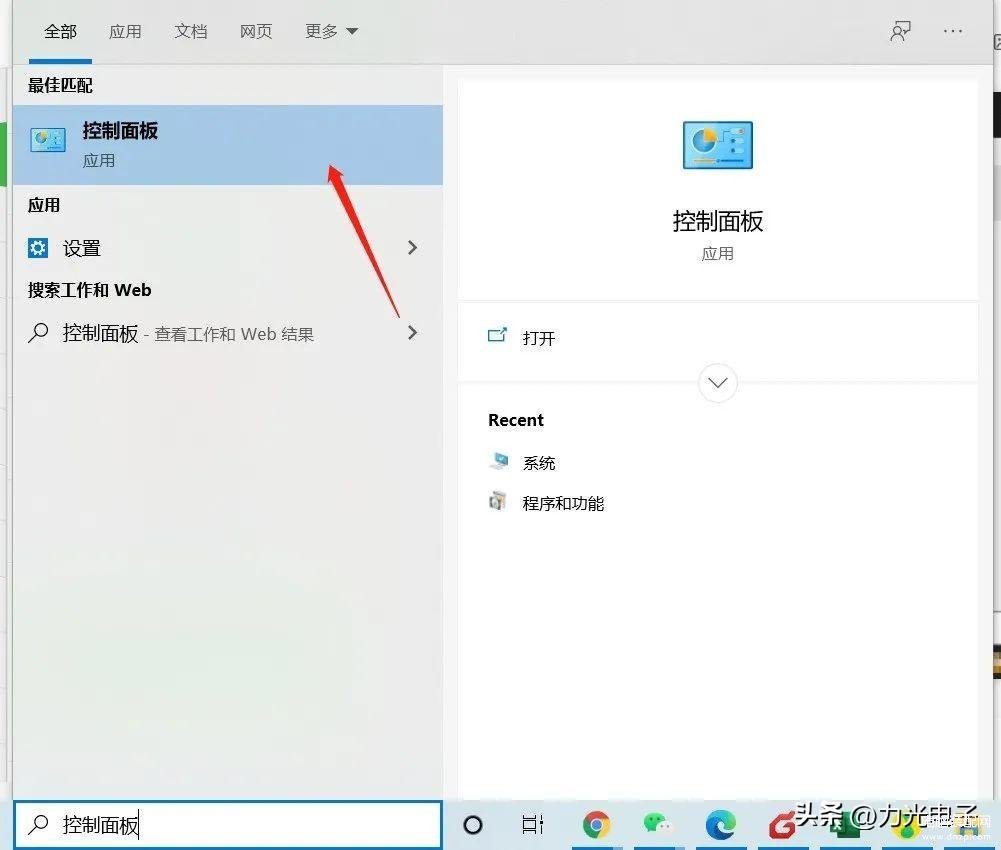
2、 点击【卸载程序】,选择无用的软件卸载即可!
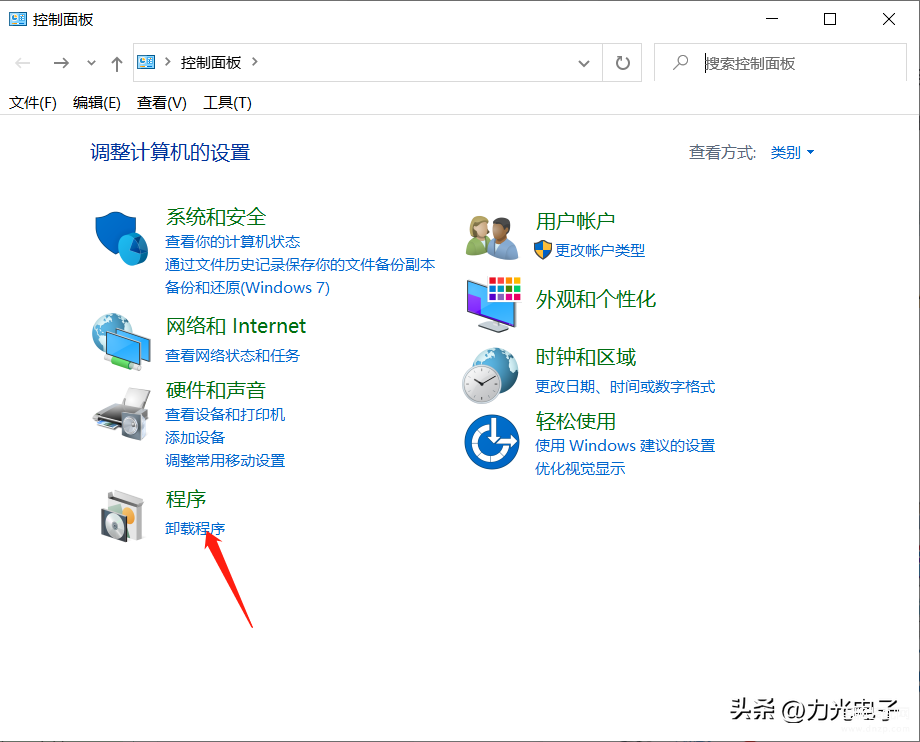
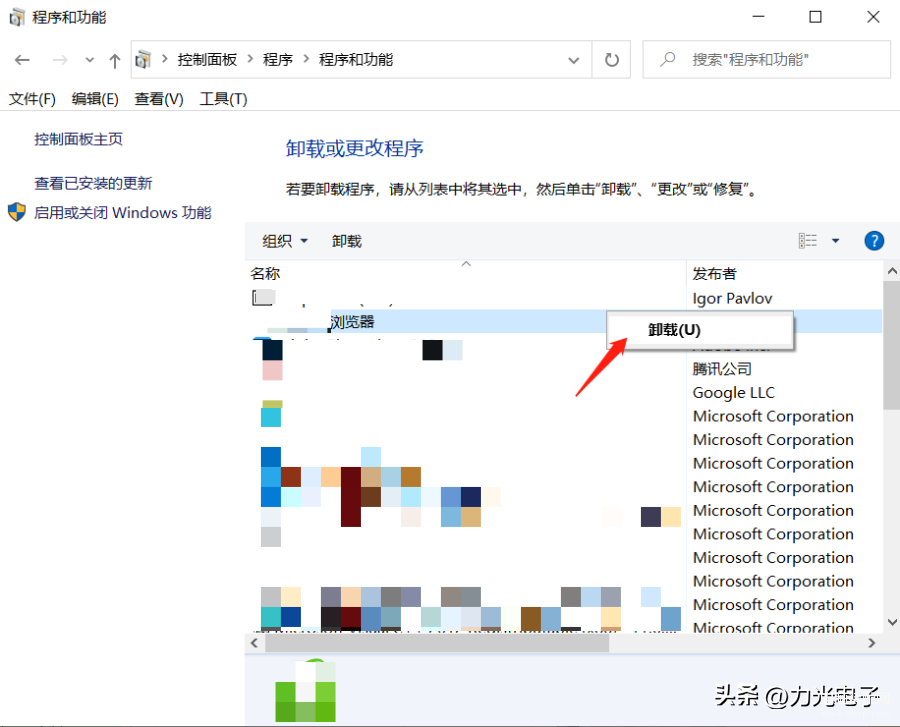
03
任务管理器禁用
1、同时按【Ctrl+Alt+Delete】打开任务管理器,点击【详细信息】;
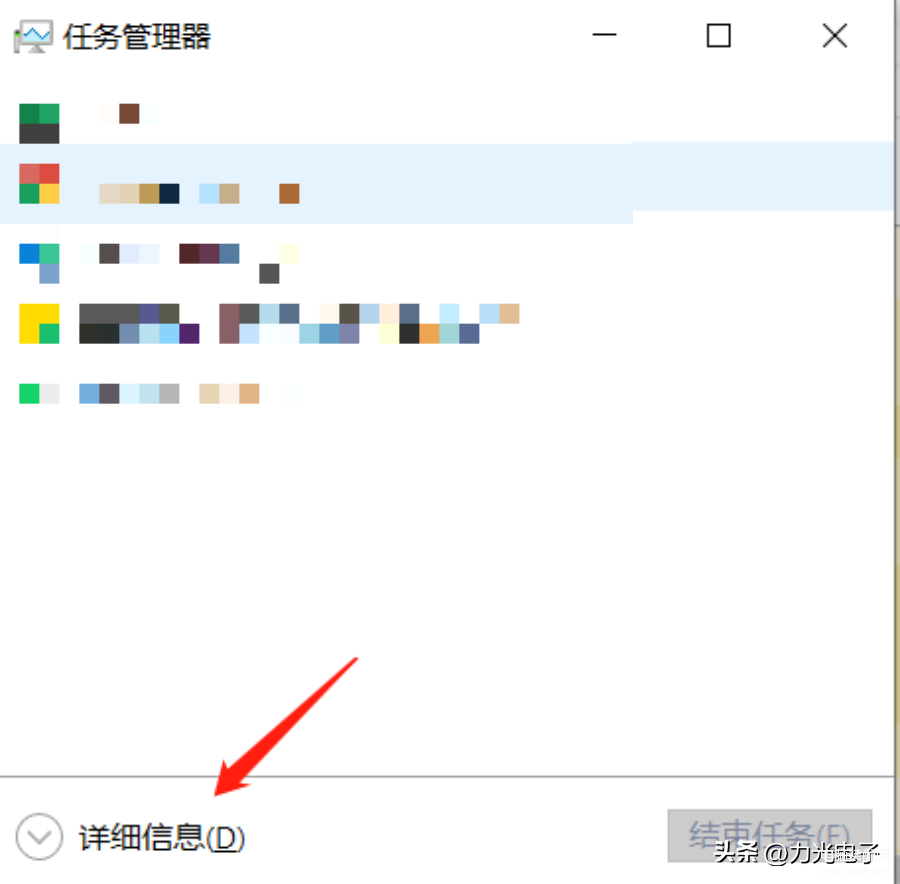
2、选择【启动】,将经常推送弹窗广告的软件禁用即可。
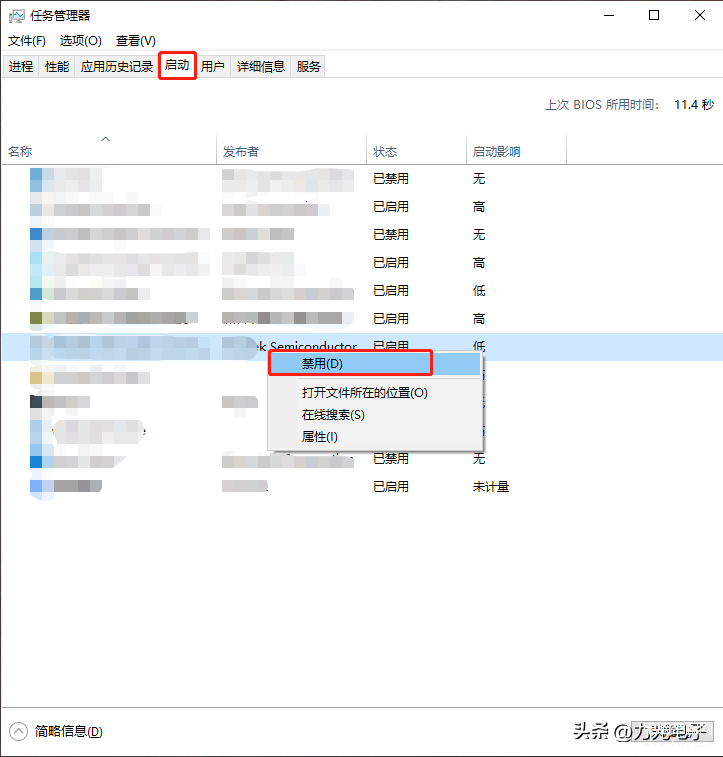
04
删除推送广告文件
1、遇到弹窗广告,先别关闭,打开任务管理器。
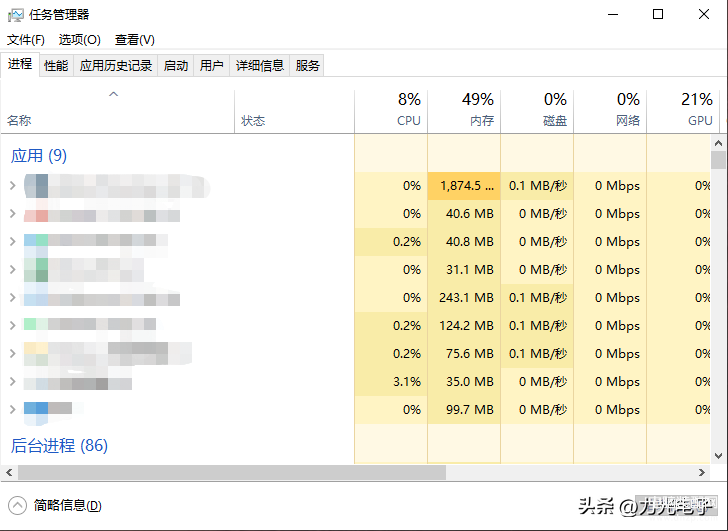
2、选中弹窗广告的应用程序,右键选择【打开文件所在位置】,删除.exe文件格式的文件即可。
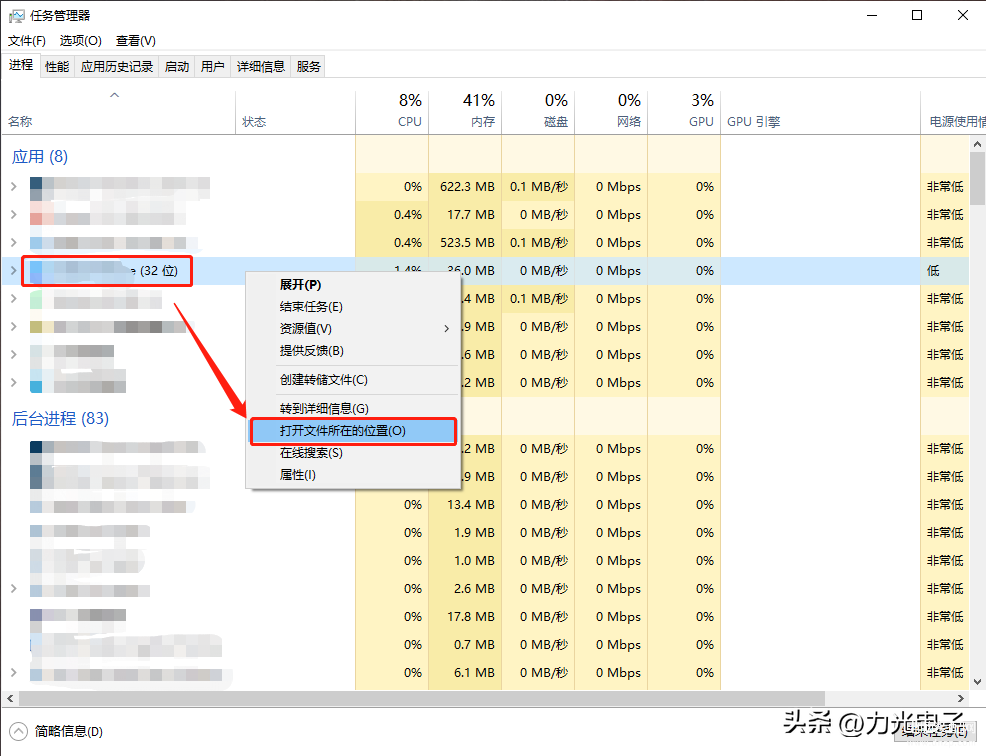
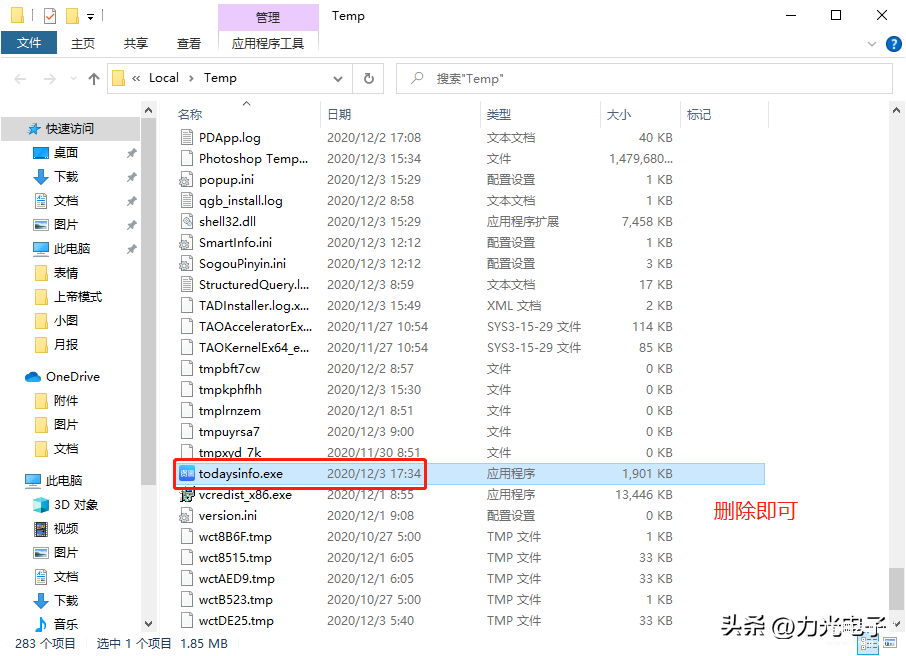
05
计算机管理中禁用
1、右击【此电脑】—【管理】,进入计算机管理界面;
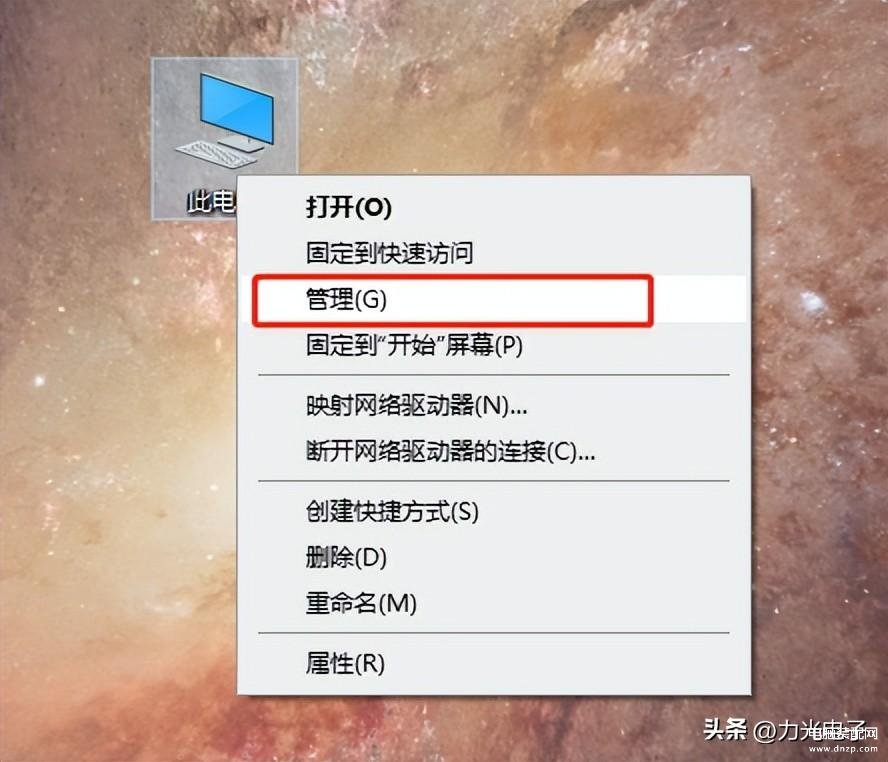
2、 选择【系统工具】-【任务计划程序】-【任务计划程序库】,在此界面可以看到各类软件的运行情况;
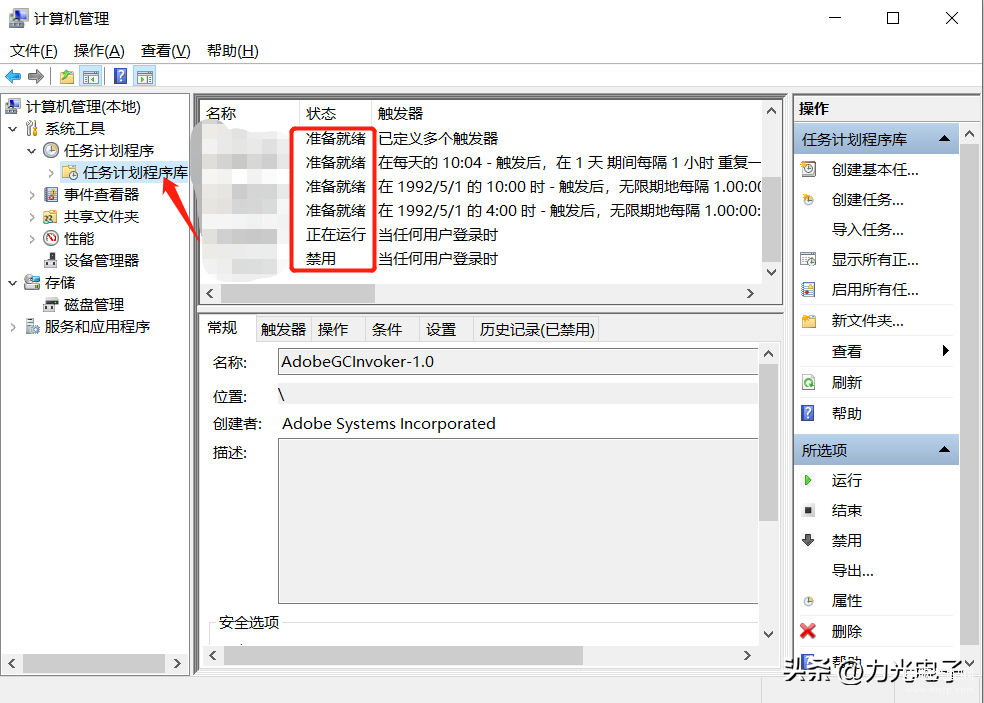
3、右键单击将【准备就绪】更改为【禁用】(只保留自己日常需要的即可)。
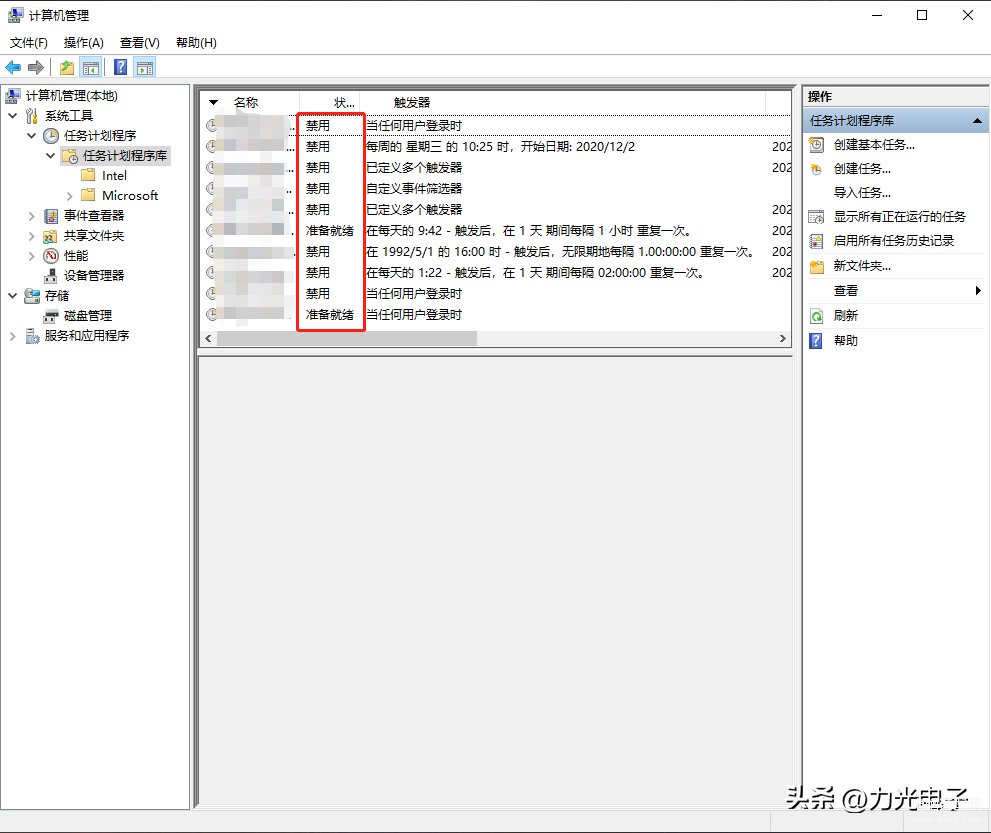
06
在Internet选项中设置
PS:根据Windows系统版本不同,界面会有所差异,本文以1909版为例
1、Windows 10系统一般会自带限制弹窗的功能,右键单击任务栏右下角网络图标,选择【打开“网络和Intel”设置】;
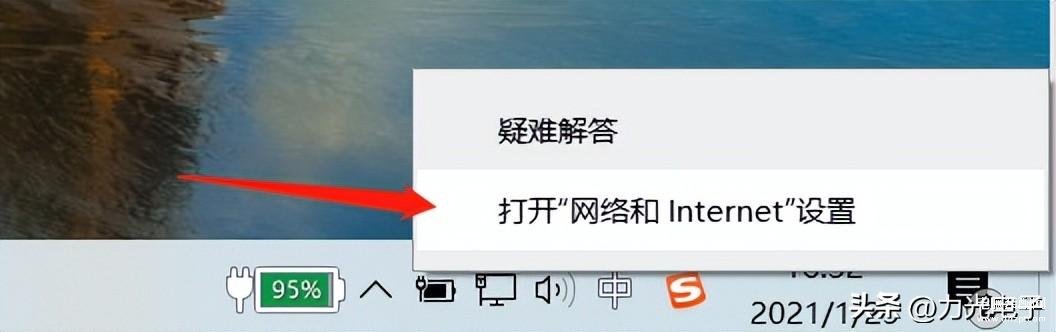
2、选择【状态】,点击【网络和共享中心】;
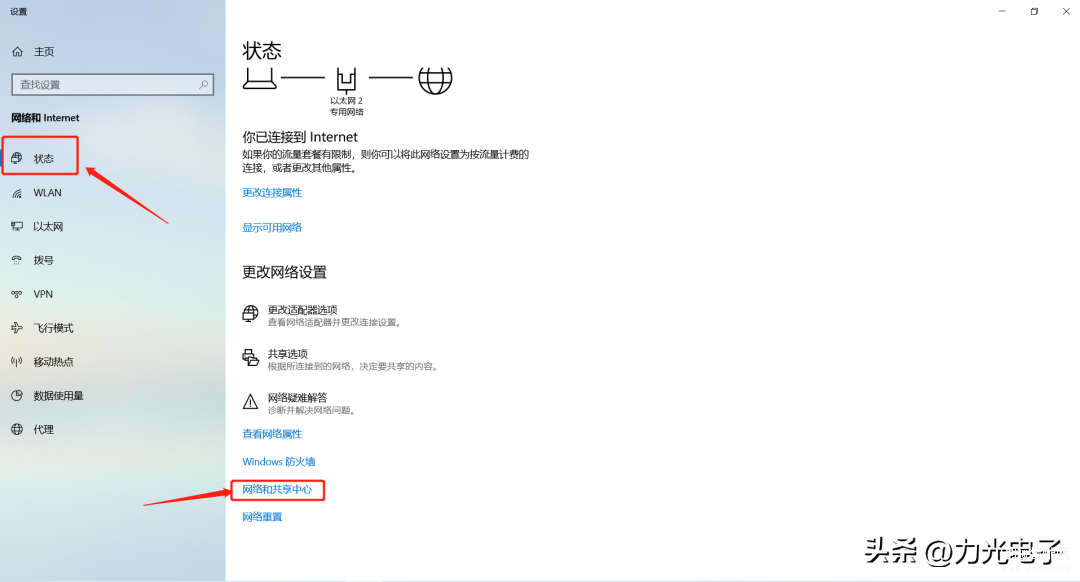
3、在弹出界面点击左下角【Intel选项】;
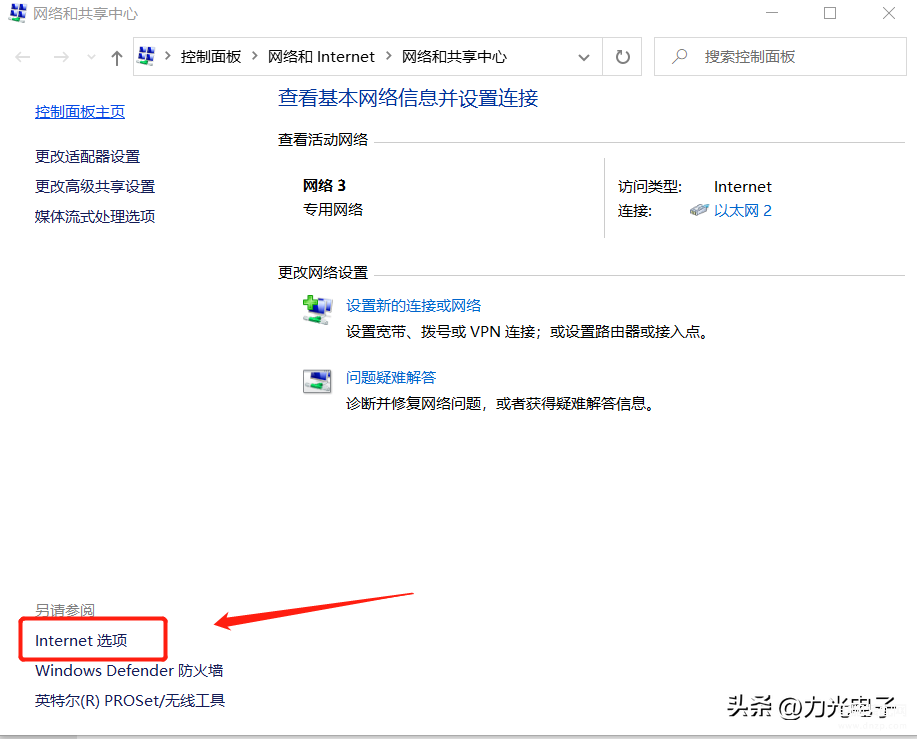
4、在Internet属性界面下,点击【隐私】选择【设置】;
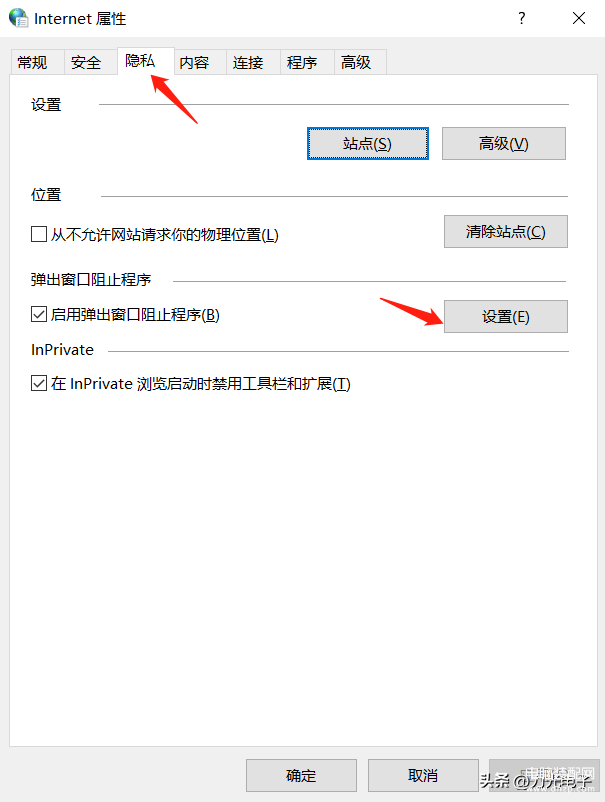
5、在弹出的界面下,找到【阻止级别(B)】,选择【中】或【高】,全部设置好后,点击关闭即可。
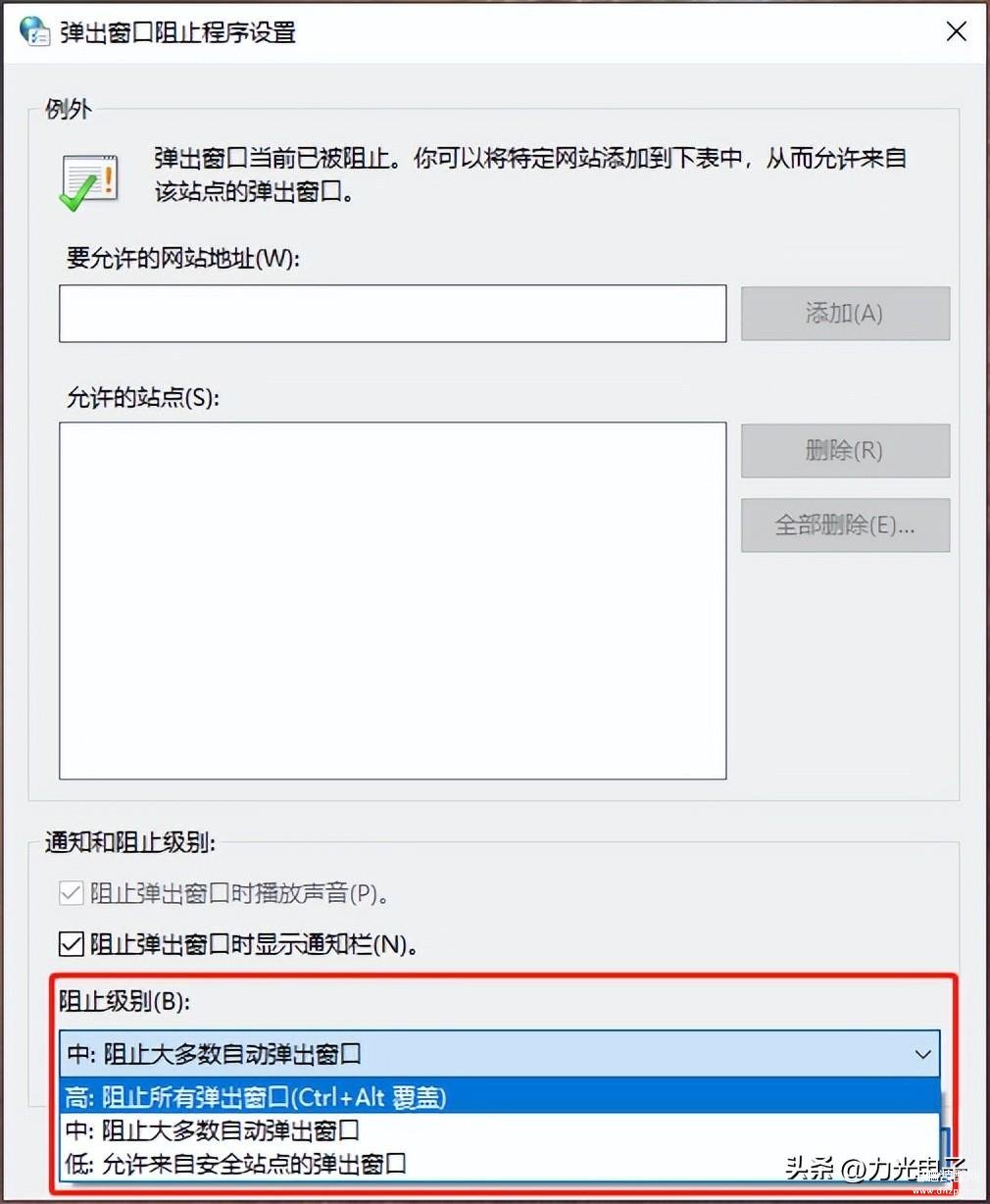
07
修改注册表
注:修改注册表有风险,请谨慎操作。
1、按【Win + R】键打开运行,输入【regedit】打开注册器编辑器;
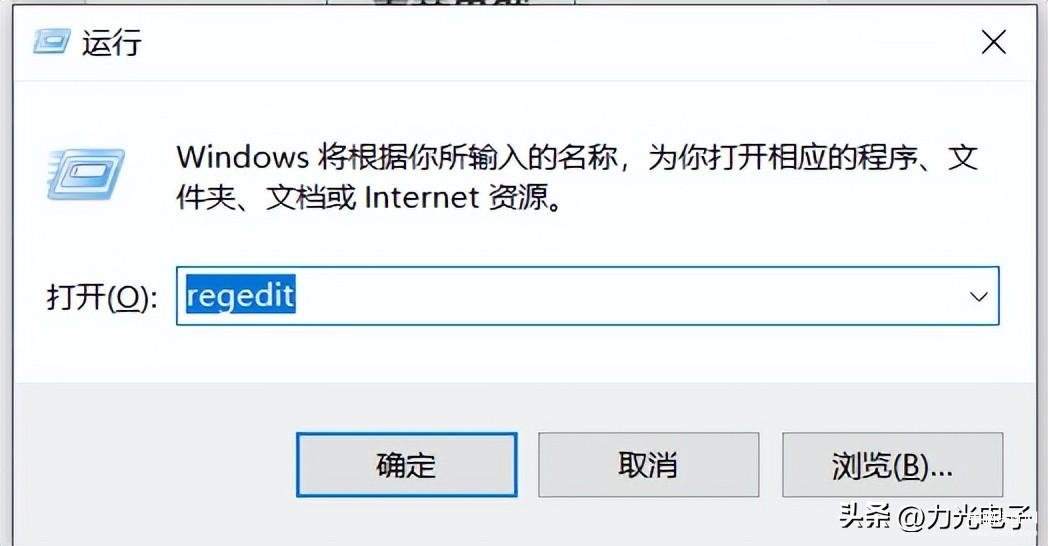
2、依次展开:
HKEY_LOCAL_MACHINE \ SOFTWARE \ Microsoft \ Windows NT \ Current Version \ Winlogon
3、在右侧窗口找到并右击选择删除【LegalNoticeCaption】和 【LegalNoticeText】两个键值即可。
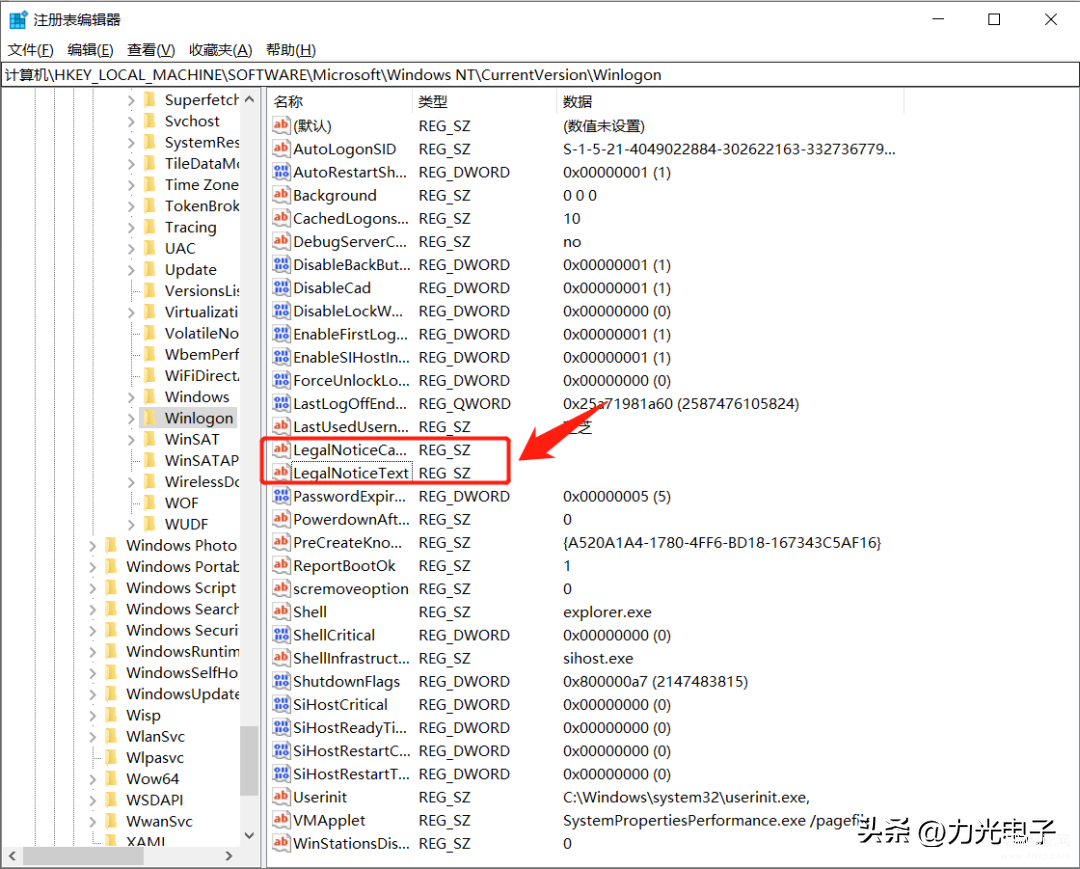
好啦,以上就是电脑弹窗广告的方法
快去试试吧








